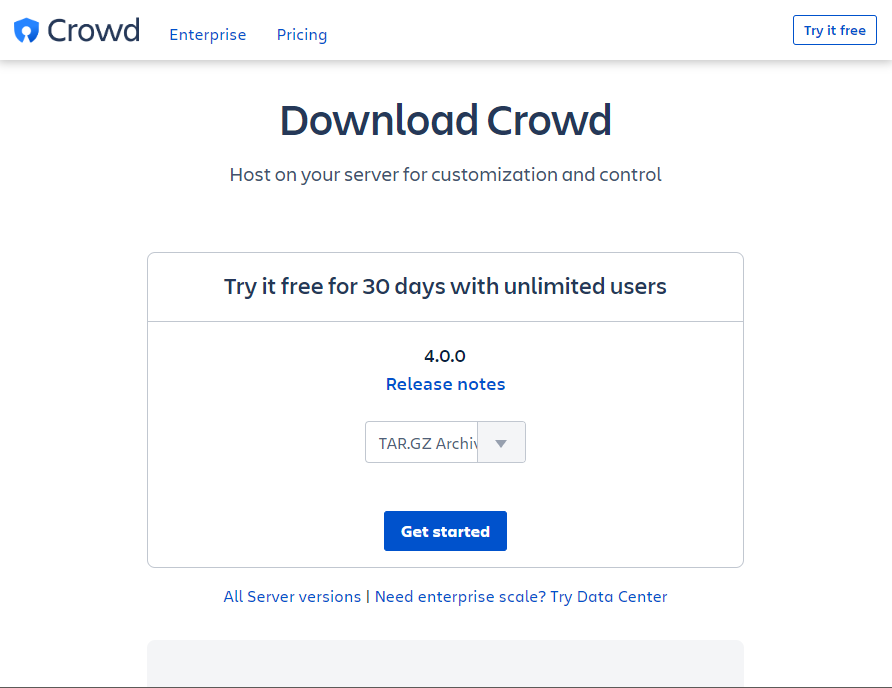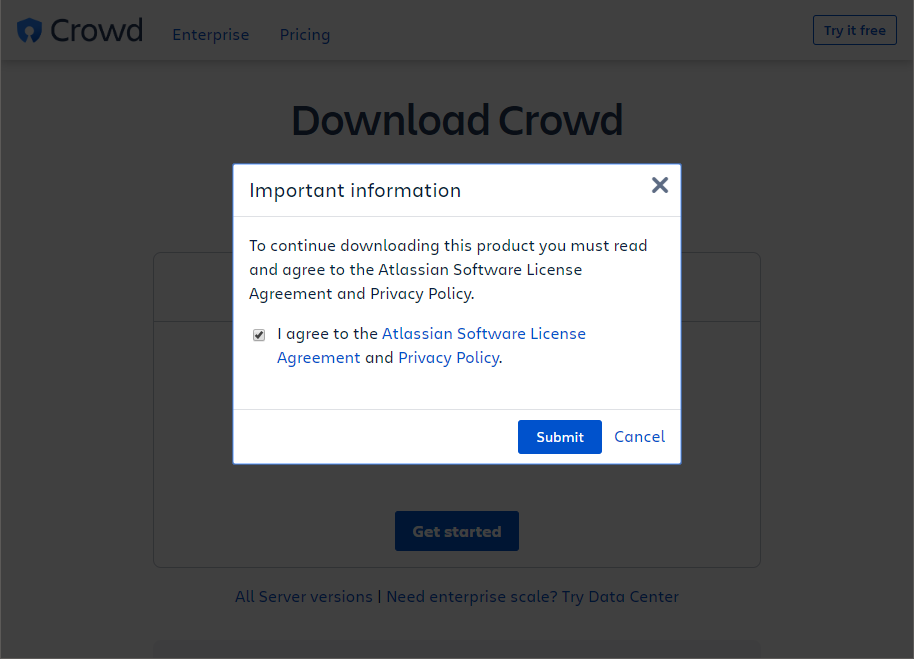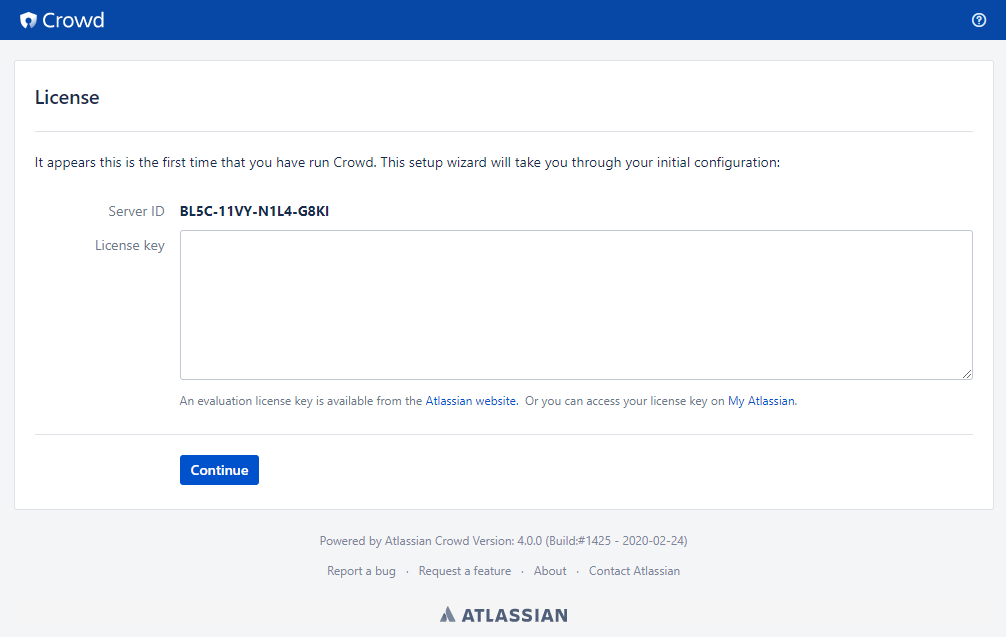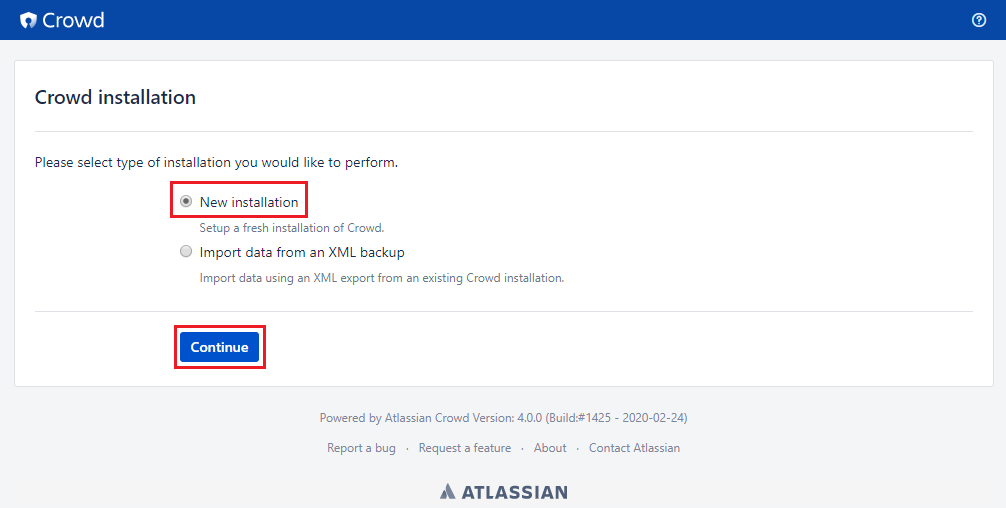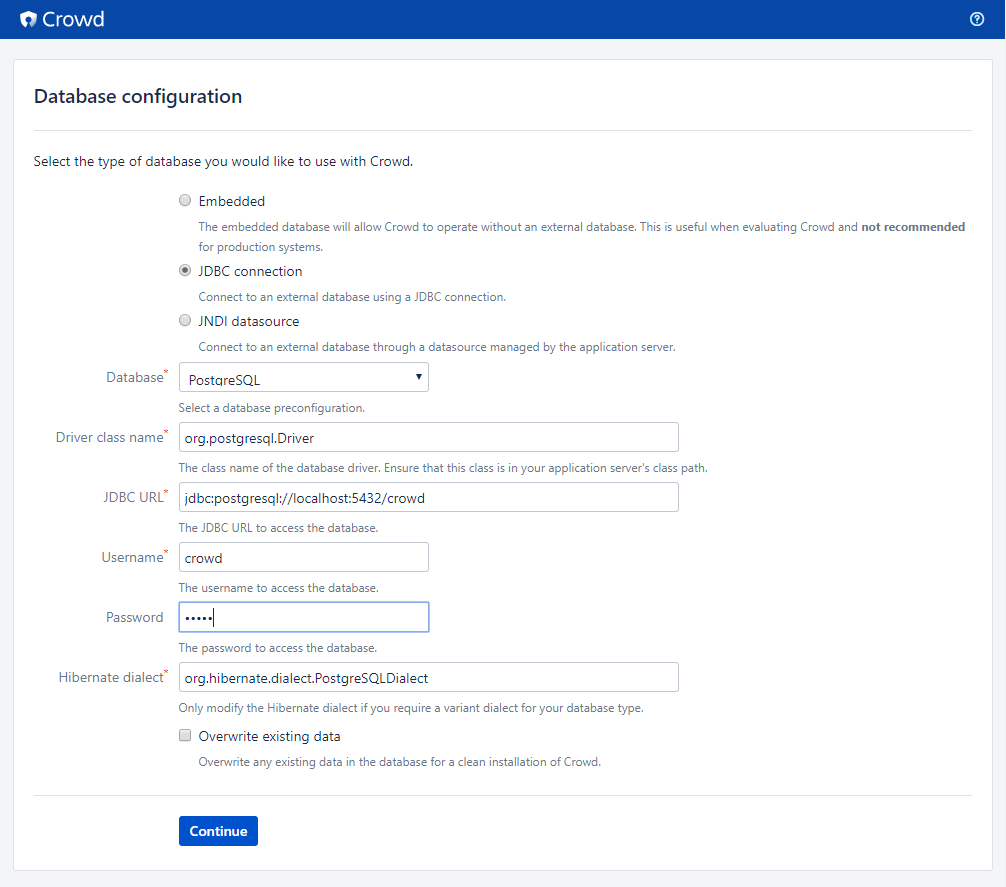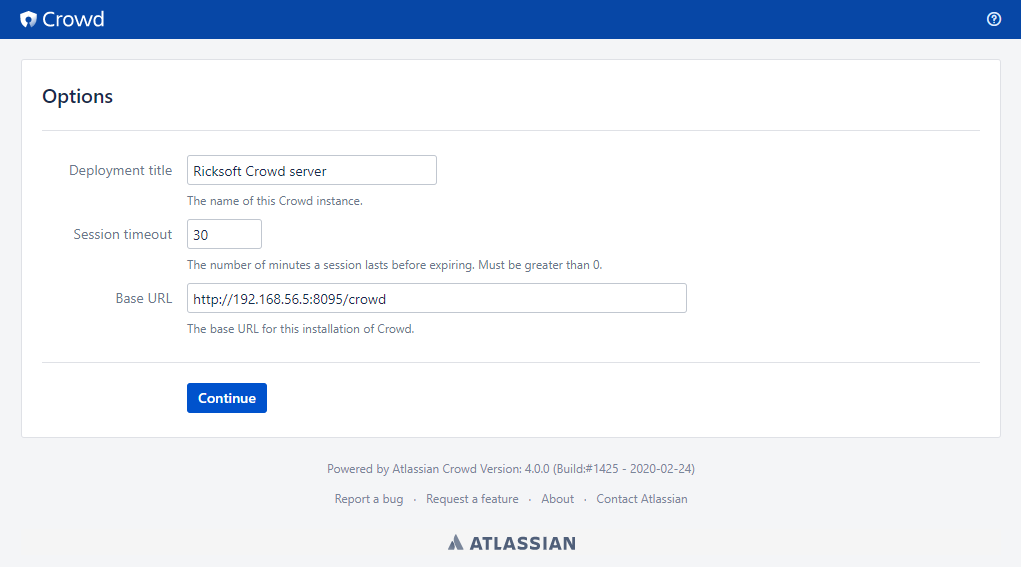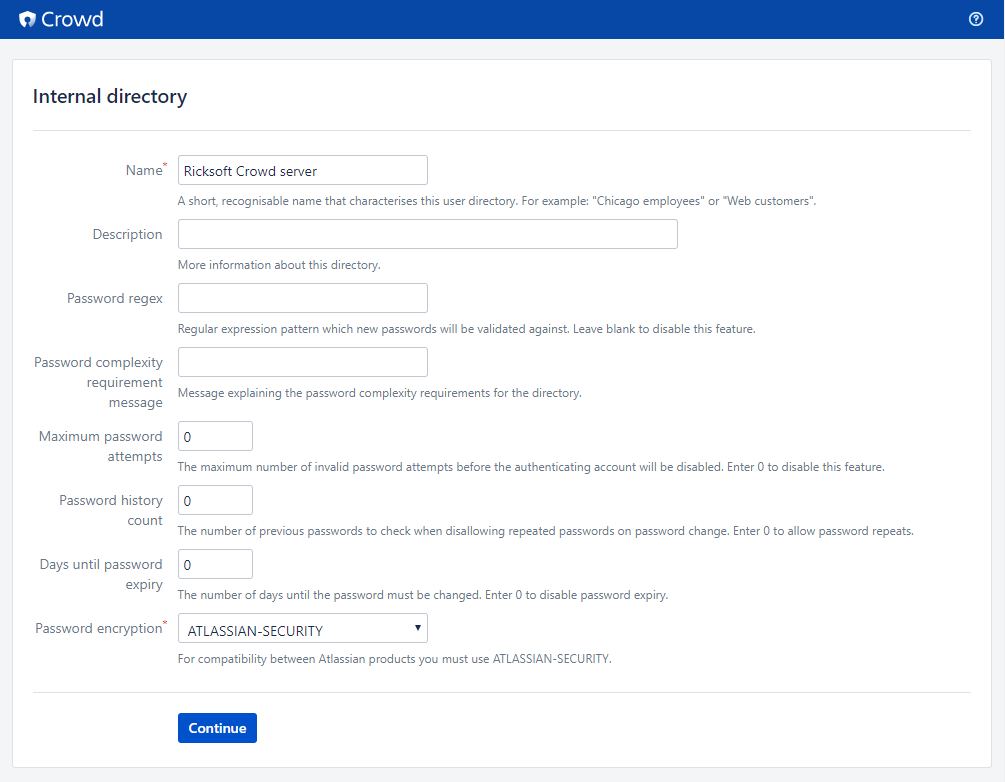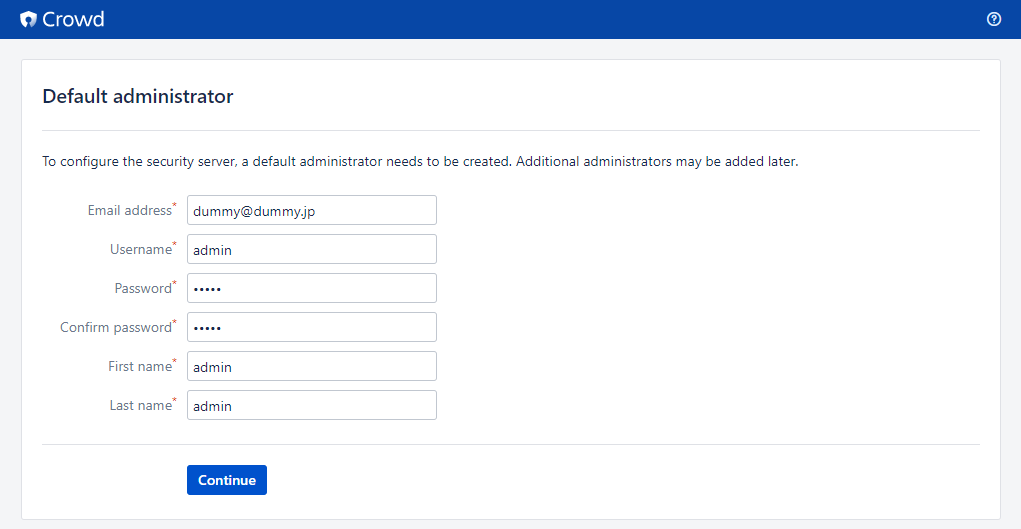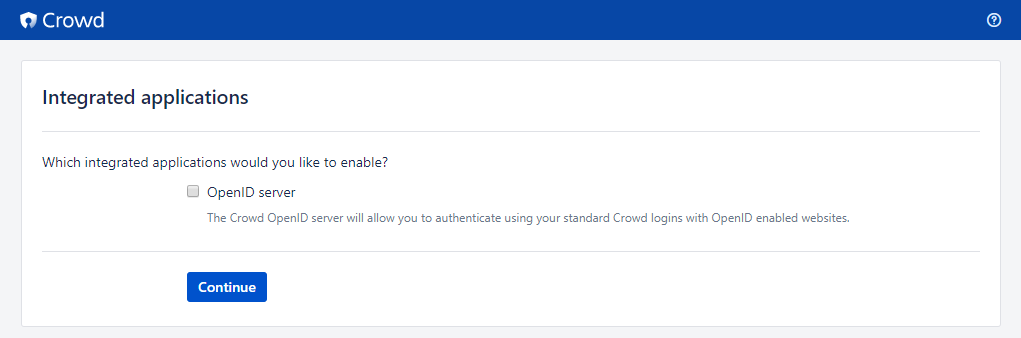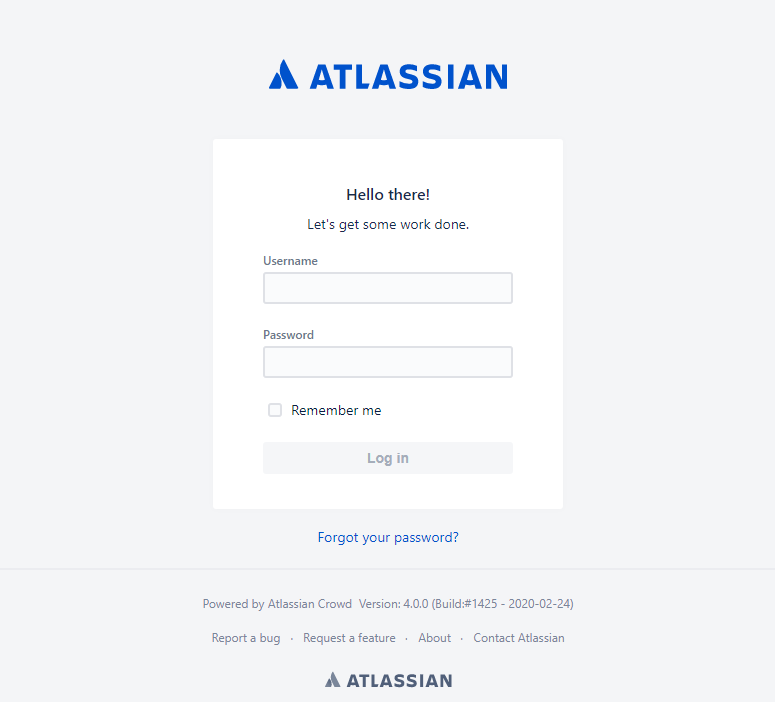Crowd 4.0 のインストール (Linux)
このページでは、Atlassian の ID 管理ツールである Crowd を Linux 環境にインストールする手順について紹介します。
はじめに
Crowd は使用、管理、統合がとても簡単なシングルサインオンとユーザー ID 管理のためのツールです。機能の詳細については、こちらのページ もご確認ください。
インストールする環境は以下を想定しています。
インストールディレクトリ | /opt/atlassian/crowd |
|---|---|
ホームディレクトリ | /var/atlassian/application-data/crowd |
| コンテキストパス (URL でサーバー名に続く文字) | /crowd |
インストールを実行するユーザー | root |
Crowd 稼働ユーザー | crowd |
DB (データベース) | Crowd と同一のコンピュータにインストールされた PostgreSQL を利用 (今回は crowd を使用) |
| Java | OpenJDK 11 |
起動方法 | サービスとして登録し、自動起動する |
ご注意ください
Crowd のバージョンによってサポートされている稼働環境は異なります。
最新の情報は、サポート対象プラットフォーム のページからご確認ください。
このページの手順を実施する前に、以下のページの手順を実施して下さい。
Crowd 実行ファイルのダウンロード
Crowd は、Atlassian のホームページからダウンロードできます。
ダウンロードするファイルを選択する画面が表示されます。
ここでは、2020/4/10 現在、最新のバージョンである Crowd 4.0.0 の TAR.GZ Archive を選択し Get started をクリックします。
以前のバージョンをダウンロードしたい場合は All Server versions をクリックします。
ページが移動しますので該当のバージョンをダウンロードしてください。
同意を求めるダイアログが表示されるので、内容に問題がなければチェックボックスを有効にし Submit をクリックします。
ダウンロードしたファイルは、Crowd をインストールするサーバーへ転送しておいてください。
インストール
Crowd を Linux 環境にインストールします。
1. アプリケーションを実行するユーザーを作成する
以下のコマンドを実行し、Crowd を実行するユーザーを作成します。
useradd --create-home --comment "Account for running Crowd" --shell /bin/bash crowd
2. インストールディレクトリを作成する
以下のコマンドを実行し、Crowd のプログラムを配置するインストールディレクトリを作成します。
mkdir -p /opt/atlassian/crowd
3. Crowd のファイルを展開する
以下のコマンドを実行し、Atlassian のサイトからダウンロードしておいた tar.gz ファイルを、新しく作成した /opt/atlassian/crowd の配下に展開します。
tar xvzf atlassian-crowd-4.0.0.tar.gz -C /opt/atlassian/crowd/
4. シンボリックを作成する
Crowd のアップグレードなど、インストールディレクトリの構成に変更があっても正しく動作させられるように、インストールディレクトリに対してシンボリックリンクを作成しておきましょう。
以下のコマンドを実行し、展開されたインストールディレクトリに対するシンボリックリンクを作成します。
ln -s /opt/atlassian/crowd/atlassian-crowd-4.0.0/ /opt/atlassian/crowd/latest
アップグレードを実行したり、Crowd のインストールディレクトリに変更があった場合は、作成されたシンボリックリンク /opt/atlassian/crowd/latest のリンク先を変更してください。
5. ホームディレクトリを作成する
以下のコマンドを実行し、Crowd のデータを保存するホームディレクトリを作成します。
mkdir -p /var/atlassian/application-data/crowd
6. ファイルの権限を与える
Crowd を実行するユーザー (crowd) に、インストールディレクトリとホームディレクトリの権限を与えます。
以下のコマンドを実行し、インストールディレクトリとホームディレクトリの所有者を crowd に変更します。
chown -R crowd:crowd /opt/atlassian/crowd/atlassian-crowd-4.0.0/ /var/atlassian/application-data/crowd/
以下のコマンドを実行し、インストールディレクトリとホームディレクトリの権限を指定します。
chmod -R u=rwx,go-rwx /opt/atlassian/crowd/atlassian-crowd-4.0.0/ /var/atlassian/application-data/crowd/
7. ホームディレクトリを指定する
Crowd のプロパティファイルを編集し、Crowd で使用するために作成したホームディレクトリを指定します。
以下のコマンドを実行し、crowd-init.properties ファイルをテキストエディタで開きます。
vi /opt/atlassian/crowd/latest/crowd-webapp/WEB-INF/classes/crowd-init.properties
#crowd.home=/var/crowd-home
の行を以下のように変更します。
crowd.home=/var/atlassian/application-data/crowd
- 保存してテキストエディタを閉じます。
8. パフォーマンスの設定をする
Crowd を実行するにあたり、パフォーマンスの設定をしておきましょう。
以下のコマンドを実行し、setenv.sh ファイルをテキストエディタで開きます。
vi /opt/atlassian/crowd/latest/apache-tomcat/bin/setenv.sh
JAVA_OPTS="-Xms128m -Xmx512m -Dfile.encoding=UTF-8 $JAVA_OPTS"
の行を以下のように変更します。
JAVA_OPTS="-Xms1024m -Xmx1024m -Dfile.encoding=UTF-8 $JAVA_OPTS"
- 保存してテキストエディタを閉じます。
9. Crowd を起動する
設定が完了したら、以下のコマンドを実行して Crowd を起動します。
su - crowd -c /opt/atlassian/crowd/latest/start_crowd.sh
Crowd を停止するときは、以下のコマンドを実行します。
su - crowd -c /opt/atlassian/crowd/latest/stop_crowd.sh
セットアップ
インストールした Crowd を起動し、初めてブラウザーからアクセスすると、セットアップウィザードが始まります。
セットアップウィザードでは、ライセンス情報の入力や管理者アカウントの作成などを行います。
1. セットアップウィザードを実行する
Crowd を実行し、ブラウザーから "http://(IP アドレスまたはホスト名):8095/crowd" にアクセスすると、下図のようなセットアップウィザードの画面が表示されます。
セットアップウィザードの最初の License 画面では、ライセンスキーを入力します。弊社からメールでお送りしたライセンスキーを入力してください。
入力できたら Continue ボタンをクリックします。
2. インストール方法を指定する
次の Crowd installation 画面では、インストールの方法を指定します。今回は新しく Crowd をインストールしたいので New installation を選択します。
Continue ボタンをクリックして次の画面に進みます。
3. データベースを構成する
続いて Database configuration 画面で使用するデータベースを選択します。評価用には Crowd に内蔵されているデータベースを利用することもできますが、実運用で使用するにはパフォーマンスなどで問題があります。
今回は JDBC connectionを選択し、Crowd と同じサーバーにインストールした PostgreSQL を使用します。
Database に PostgreSQL を指定し、各項目を入力します。
入力する内容は以下を参考にしてください。
指定できたら Continue ボタンを押して次に進みます。
| 項目名 | 内容 | 入力値 |
|---|---|---|
| Database | DB (データベース) の種別 | PostgreSQL |
| Driver class name | 使用するドライバ | デフォルトのまま |
| JDBC URL | DB の URL | ~localhost:5432/crowd (DB 作成時の DB 名) |
| Username | DB のユーザー名 | crowd (Crowd 用 DB を作成したときのユーザー名) |
| Password | DB のパスワード | Crowd 用 DB を作成したときのパスワード |
| Hibernate dialect | Hibernate の構成 | デフォルトのまま |
| Overwrite existing data | 既存データの上書き指示 | チェックなし |
4. オプションを指定する
続いてオプションを指定します。
この画面では Deployment title にインストールしている Crowd を識別するための名前を指定します。他の Crowd サーバーと重複しない名前にしてください。
指定できたら Continue ボタンをクリックします。
5. ユーザーディレクトリを設定する
Crowd で管理するデフォルトのユーザーディレクトリに関する設定を行います。
セットアップ終了後に設定することが可能です。
セキュリティを重視してパスワードのルールを変更したい場合などは、この画面から設定できます。
今回はすべてデフォルトのままにして Continue ボタンをクリックします。
6. 管理者アカウントを作成する
Crowd の管理者アカウントを設定します。この画面で入力した内容で最初の管理者ユーザーが作られます。
各項目に入力する内容は、以下の表を参考にしてください。
入力できたら Continue ボタンをクリックします。
項目 | 内容 |
|---|---|
| Email address | 管理者ユーザーの電子メールアドレス |
| Username | 管理者ユーザーのログインユーザー名 |
| Password | ログインパスワード |
| Confirm password | ログインパスワードの確認入力 |
| First name | 管理者ユーザーの名 |
| Last name | 管理者ユーザーの姓 |
7. 統合アプリケーションを設定する
Integrated applications 画面では、Crowd に統合するアプリケーションの設定を行います。
ここでは OpenID を設定せずに進めますので、OpenID server のチェックは入れずに Continue ボタンをクリックします。
セットアップウィザードが終了し、Crowd のログイン画面が表示されます。
以上で、Crowd のインストール、および、セットアップの完了です。
自動起動の設定
サーバーの起動時に Crowd が自動的に起動するように設定しましょう。
1. Unit ファイルを追加する
以下のコマンドを実行し、自動起動させるための Unit ファイルを追加します。
vi /etc/systemd/system/crowd.service
2. 内容を記述する
/etc/systemd/system/crowd.service ファイルの内容として、以下のように記述します。
[Unit] Description=Crowd Service After=network.target iptables.service firewalld.service postgresql-9.6.service [Service] Type=forking User=crowd Environment=JAVA_HOME=/usr/java/default LimitNOFILE=65536 LimitNPROC=65536 ExecStart=/opt/atlassian/crowd/latest/start_crowd.sh ExecStop=/opt/atlassian/crowd/latest/stop_crowd.sh ExecReload=/opt/atlassian/crowd/latest/stop_crowd.sh | sleep 60 | /opt/atlassian/crowd/latest/start_crowd.sh [Install] WantedBy=multi-user.target
3. 自動起動の設定をする
以下のコマンドを実行し、サーバーの起動時に Crowd が自動的に起動するように設定します。
systemctl enable crowd
Crowd の起動と停止を、以下のコマンドから行うことができるようになりました。
Crowd の起動
systemctl start crowd
Crowd の停止
systemctl stop crowd
他のアプリケーションとの連携
Crowd は Atlassian の Jira や Confluence を始めとした他のアプリケーションと連携させることができます。
連携設定したアプリケーションは、ユーザーの認証に Crowd を利用します。これにより、Crowd にユーザーを登録すれば各アプリケーションを利用できるようになります。
連携方法につきましては、以下の記事をご参照ください。
以上で Crowd のインストールは完了です。
Related pages
リックソフト株式会社 は、日本でトップレベルのAtlassian Platinum Solution Partnerです。
大規模ユーザーへの対応実績が認められたEnterpriseの認定をうけ、高度なトレーニング要件をクリアし、小規模から大規模のお客様まで対応可能な実績を示したパートナー企業です。
Copyright © Ricksoft Co., Ltd. プライバシーポリシー お問い合わせ